编辑:系统城
2014-09-28 16:44:14
来源于:系统城
1. 扫描二维码随时看资讯
2. 请使用手机浏览器访问:
http://wap.xtcheng.cc/xtjc/728.html
手机查看
安装Windows系统,系统一般将IE浏览器设置为默认的浏览器,但很多用户都不习惯使用这个浏览器,所以基本都会自己去设置自己喜欢的浏览器作为默认使用。在Win8.1系统下,由于系统比较新,有些用户不知道怎么在Win8.1系统下设置默认浏览器是很正常的,下面就让小编来分享下详细的操作步骤吧。
Win8.1系统下设置默认浏览器的详细步骤:
一、在Win8.1桌面的最左下角的Win图标上,点击鼠标右键,然后点击进入“控制面板”,如下图所示。
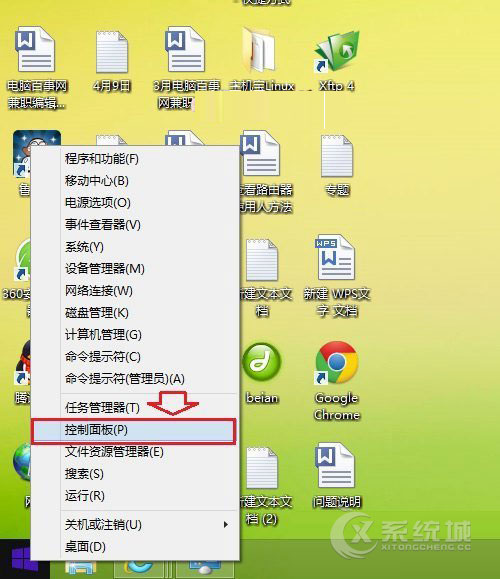
二、进入Win8.1后,我们再找到并点击进入“默认程序”设置,如下图所示:
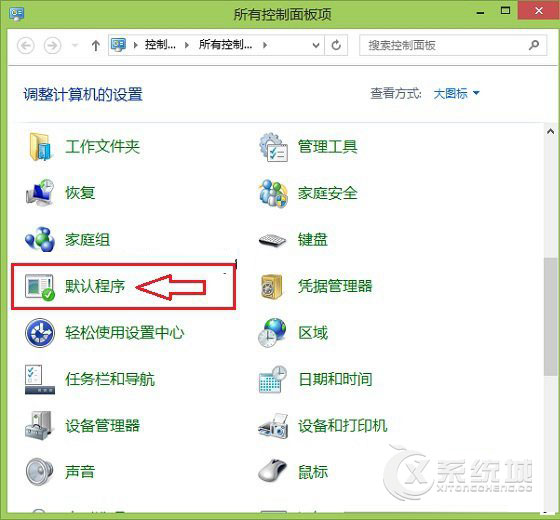
三、之后再点击进入“设置默认程序”,如下图所示:
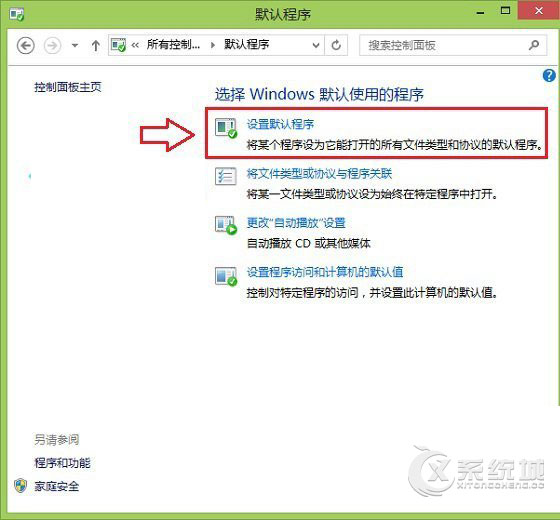
四、最后在设置默认程序中,我们在左侧选中需要设置为默认浏览器的名称(这里以IE11为例,也可以是其他已经安装的浏览器),然后在右侧选中“将此程序设置为默认值”,最后点击底部的确定即可,这样就可以将IE11设置为默认浏览器了,如下图所示。
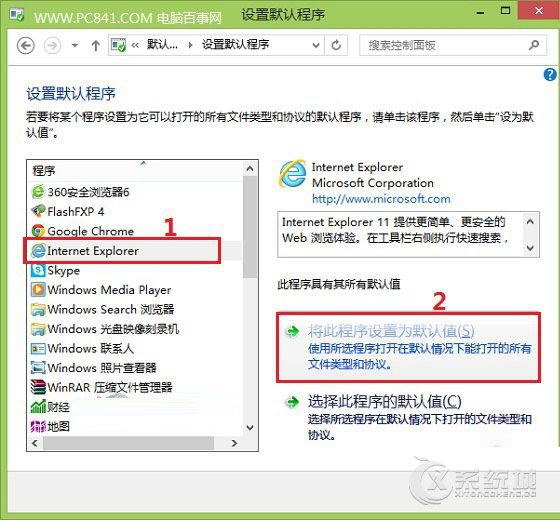
细心的用户会发现其实Win8.1系统下设置默认浏览器的步骤和其他Windows系统是类似的,简单的四个步骤,用户就可以轻轻松松地在Win8.1系统下设置自己习惯的浏览器作为默认使用的设备了。

微软推出的Windows系统基本是要收费的,用户需要通过激活才能正常使用。Win8系统下,有用户查看了计算机属性,提示你的windows许可证即将过期,你需要从电脑设置中激活windows。

我们可以手动操作让软件可以开机自启动,只要找到启动项文件夹将快捷方式复制进去便可以了。阅读下文了解Win10系统设置某软件为开机启动的方法。

酷狗音乐音乐拥有海量的音乐资源,受到了很多网友的喜欢。当然,一些朋友在使用酷狗音乐的时候,也是会碰到各种各样的问题。当碰到解决不了问题的时候,我们可以联系酷狗音乐

Win10怎么合并磁盘分区?在首次安装系统时我们需要对硬盘进行分区,但是在系统正常使用时也是可以对硬盘进行合并等操作的,下面就教大家Win10怎么合并磁盘分区。